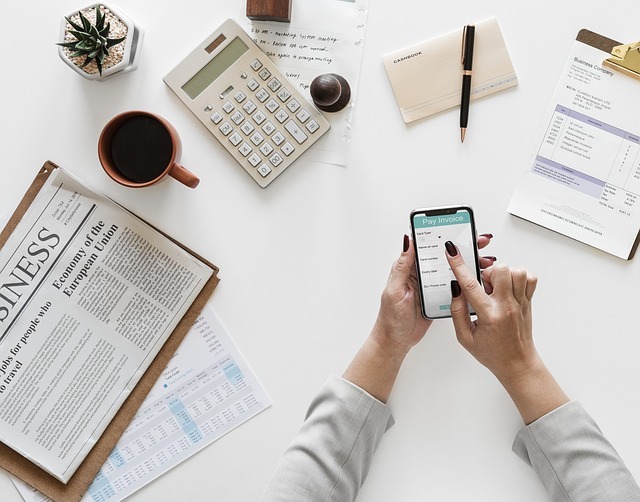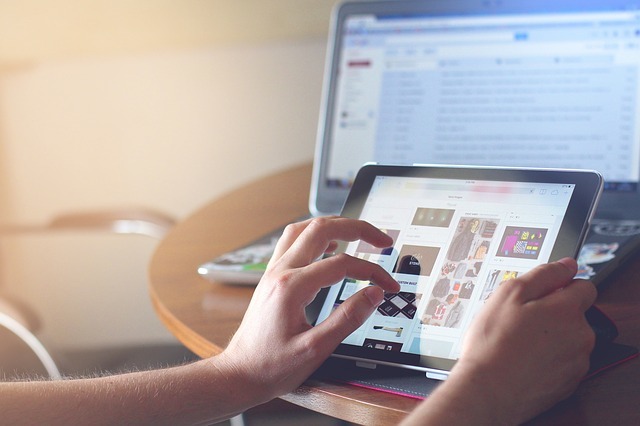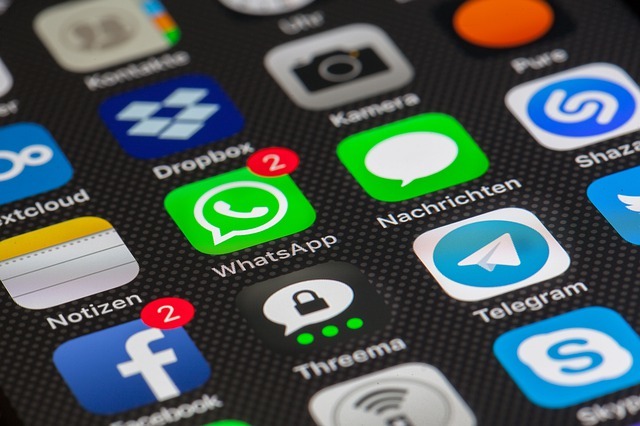WeChatは中国版LINE
WeChatは、中国語で微信(ウェイシン)というSNSのツールの一つです。中国では、10億人のユーザーがいるとされる最大のSNSツールで、今や中国では、WeChatの登録なしには生活がしづらくなってきています。友達や家族、恋人とのコミュニケーションだけでなく、ビジネス上のコミュニケーションなどもWeChatでやりとりしています。
WeChatは、中国を中心にサービスを展開しているので、中国人しかダウンロードできないと思われがちですが、実は外国人もダウンロードして登録することで、簡単に使うことができます。中国へ仕事で出張によく行く人や中国に駐在している人、これから駐在や留学をする人には、必須ツールなので中国へ出発前に登録しておくことをおすすめします。
WeChatはiPhone版・Android版がある
WeChatは、iPhone用のアプリだけでなく、Android用のアプリもあります。どちらのアプリもApple storeやGoogle playなどで、購入することができます。ダウンロード方法は、とてもシンプルでアプリストアにアクセスして、「WeChat」で検索するとアプリが出てきますので、あとはスマホにダウンロードするだけです。
WeChatの使い方
WeChatの使い方は、LINEやWhatsappなど、日本でも馴染みのSNSアプリと使い方がほぼ同じです。チャット画面から話したい相手を選んでメッセージを送るだけです。WeChatにも独自のステッカーがあるため、LINEのようにステッカーを使って、スタンプを送る使い方もできます。
WeChatの基本的な機能や使い方は、LINEやWhatsappを今まで使ってきた人にとって、とても簡単なので、すぐに使い方を覚えることができます。使い方を覚えれば、使いこなすだけなので、WeChatを有効活用していくだけです。中国では、WeChatの使い方を知っていることは、デフォルトになっています。
WeChatには、チャット機能だけでなく、電子決済としての使い方もあります。WeChat payといわれる電子決済ですが、こちらも中国の電子決済のシェアを高く持っているため、中国で生活する人には、ぜひ活用したい機能です。ただ、近年外国人の利用制限がありますので、突然利用できなくなるリスクもあるため、注意が必要です。
WeChatの登録方法①インストール・アカウント登録
WeChatは、中国版LINEなので登録方法や使い方は、いたってシンプルですし、ほとんどが、LINEと同じなので、LINEを一度でも使ったことがある人にとっては、できないことはないはずです。WeChatのアプリケーションは、グローバル版があるため、中国にいなくてもアプリをダウンロードして、使うことができます。
App Store・Google Playでダウンロード可能
WeChatを登録するには、まず、アプリをダウンロードしなければなりません。iPhoneを使っているならApp Storeへアクセスして、アプリを探してダウンロードします。検索のところに「WeChat」と入力すると、すぐにアプリが出てきます。Android版も同様にGoogle Playからダウンロードすることが可能です。
電話番号で登録するをタップ
初めてWeChatを使う人なら、まずは、IDとパスワードを登録しなければなりません。IDとパスワードの登録には、現在使用しているスマホの電話番号が必要になります。携帯番号を入力の画面で、スマホの電話番号を入力するのですが、日本の地域番号+81が入力されていますので、電話番号を入力するときは、頭の0を省いて入力しましょう。
指示に従ってボタンをタップ
電話番号を入力した後は、指示に従って入力していきます。パスワードを入力したり、プライバシーポリシーを読んで同意したりします。パスワードを登録の際は、忘れないようにどこかにメモしておきましょう。あまりにも難しいパスワードをハッカー対策で入れるのは、難しすぎると、ログインできなくて、パスワードを入力する際に困ることがあります。
電話番号の確認でOKをタップ
指示に従って必要事項を入力していくと、電話認証のページに到着します。セキュリティーページで、パズルを完成させたら、いよいよ電話認証です。電話認証は、登録した電話番号が有効かどうかをチェックする機能です。電話番号が、認証できないと、次に進むことはできません。電話番号認証をすると、認証コードがメッセージで届きます。
4ケタの認証コードを入力
先ほど電話番号認証で成功したら、認証コードが届くとお伝えしました。認証コードが届いたら、認証コードを入力する画面があるので、そこに届いた認証コードを入力すると、プロフィールやプロフィール写真の登録に進みます。万が一、認証コードが、1分以上経ってもこない場合は、再度送信ボタンをクリックして認証コードを再送しましょう。
WeChatの登録方法②プロフィールの設定
WeChatのダウンロードから電話番号の認証手続きまでを、先ほどは説明しました。ここまでで、特に難しいことやできないことは、なかったことでしょう。次に、WeChatのダウンロードと電話認証が成功したら、プロフィールを設定しなければなりません。WeChatのプロフィールの登録方法について紹介していきます。
プロフィール写真の設定
電話番号が認証完了したら、いよいよプロフィールの登録です。プロフィール写真は、何でも好き写真を登録できます。今現在の自分の写真を撮って、プロフィール写真に設定してもいいですし、スマホのアルバムの中からお気に入りの写真を選んで、登録することも可能です。写真だけでなく、イラストを登録するなど自由に設定することができます。
連絡先の同期
連絡先は、新たに登録していくことも可能ですが、スマホにある電話帳と同期することで、連絡先をいちいち全部登録し直さずにすみます。予め登録している電話帳からWeChatを使っている人を割り出し、登録することができますし、相手にもWeChatをダウンロードしたことがわかります。
本名以外での登録も可能
LINEやFacebookだと、本名で登録することが多いのですが、WeChatの場合は、本名で登録するよりあだ名や自分で考えた名前を本名代わりに登録している人もいます。本名以外でも、登録できるので本名で登録するのが、抵抗ある人や本名以外で登録したい人は、自由に設定することが可能です。中国人は本名でない名前で、登録していることが多いようです。
本名以外の登録に抵抗がある人はいるかもしれません。日本の場合は、FacebookやLINEに本名で登録している人は多く、あまり偽名やハンドルネームを使うことはありません。本名登録に慣れていると抵抗はあるかもしれませんが、WeChatは、本名以外も登録できます。ただ、遊び心をくすぐるのは、本名でなく中国語名で名前を登録することもできます。
WeChatユーザーの中には、日本人でも本名ではなく、中国語に訳した本名を登録したり、本名ではなくニックネームを登録したりする人もいます。言い換えると、本名以外も登録できるので、どんな名前でも好きな名前を使っていいということです。犯罪になるようなハンドルネーム以外は、登録して問題ないので本名以外の名前も使ってみましょう。
WeChat IDとパスワードによる対処法
最初にWeChatをダウンロードした後は、WeChat IDやパスワードを設定していきますが、WeChat IDは、一回しか変更できませんので、忘れないように注意しなければなりません。また、ログインの際にパスワードを求められてわからないことがある、もしくは、きちんとパスワードを入力しているのに、ログインできない時の対処方法を紹介します。
WeChat IDとパスワードを覚えているなら
WeChat IDとパスワードを覚えていてログインできない場合は、まず文字入力の画面で小文字設定が、大文字設定になっていないかどうかを確認しましょう。よくあるのが、ちゃんと入力したつもりでも、実は、パスワードが間違っていたとか、WeChat IDの数字が違っていたなど、小さな間違いからログインできないことがあります。
WeChat IDとパスワードが分からないなら
初期登録の段階で、WeChat IDやパスワードを設定していない人がたまにいます。他には、WeChat IDとパスワードは、登録したけど忘れてしまったという人もいます。その場合は、初期設定の段階で登録したメールアドレスを使って認証を試してみて下さい。もし万が一だめなら、SMSへ認証コードを送ってログインする方法があります。
WeChatの確認コードのSMSが届かない場合
WeChatに登録して電話番号認証に進んだのに、いくら待っても確認コードがSMSで届かない場合があります。きちんと登録したはずなのになぜかSMSが届かない、再送しても全然こない場合があります。この場合は、どう対処していいのか悩んでしまいます。ここでは、SMSが届かない場合の確認しておくべき項目を紹介します。
SMSが届かない時の確認項目
WeChatに登録して確認コードが届かない場合は、SMSが受信できる端末なのかどうかをまず確認します。通常のスマホだとSMSは受信できるため、PHSを使わない限りはSMSが届くはずです。それでも届かない場合は、地域番号とインストールした端末を確認しましょう。地域番号が日本の81ではなく中国の86になっていたら届かないので注意しましょう。
WeChatがQRコードで登録できない場合
WeChatは、QRコードを使って友達登録ができるだけでなく、お店のQRコードを読み込んでメニューを見ることや、WeChat payで支払いをすることなど様々な用途に使うことができます。ただ、WeChatでQRコードを読めないことがあります。この場合の対処法は、どうしたらいいのかについて紹介していきます。
QRコードを読み取れない場合の対処法
WeChatで、友達登録やお店のQRコードを読み込む際に、読み込めないことがあります。QRコードが読めないと、友達登録や支払い、確認作業ができません。WeChatのQRコードが、読み込めないときは、高い確率で、スマホのカメラが汚れていますので、しっかりとカメラのレンズの汚れを拭き取っておきましょう。
QRコードでの友達の追加方法
WeChatは、QRコードを使って、友達を追加することができます。LINEと同じやり方なので、LINEを使ったことがある人にとっては、簡単に使いこなすことができます。WeChatで、QRコードを使って友達登録するためには、「友人の追加」の画面から「QRコードスキャン」を選び、相手のQRコードを読み取って追加するだけです。
WeChatの登録ができないパターン
WeChatを使いこなしたいけど、WeChatになぜか登録できない、ということがあります。WeChatに登録できないケースは、どのようなケースがあるのかここでまとめていきます。WeChatが、登録できくて困った時や、WeChatに登録できない時の対処法などについて紹介していきます。WeChatに登録できてなかった人は、ぜひ参考にして下さい。
電話番号による再登録はできない
まず、WeChatの同じ電話番号による再登録ができません。WeChatを登録済みの場合は、スマホを機種変したり、新しく買い替えたりしてスマホ内にWeChatをインストール後に今までのようにWeChat IDとパスワードでログインすることで、同じように使うことができます。スマホを買い替えたからIDとパスワードを新しくする必要はありません。
スマホを機種変したり、新しく買い替えた場合、WeChatをインストールしてから、WeChatを起動し、WeChat IDとパスワードでLoginします。Loginした後、登録済みの電話番号を入力すると確認コードがSMSで届きます。確認コードが届いたら認証完了です。もし確認コードが届かないと手動で認証コードを入力することになります。
Facebookアカウントでの登録はできない
Facebookアカウントで以前は、WeChatに登録できていた時期があるようなのですが、現在は調べてみると、Facebookアカウントでは、登録できないため、電話番号登録が必須になっています。インターネットで調べてみると、スマホの機種によって「Facebookのアカウントでログイン」があるみたいですが、エラーメッセージが出て登録できないようです。
パソコンやiPadでの登録はできない
WeChatは、パソコンやiPadで使うことはできますが、WeChat IDを作ることはできないので、WeChatへの登録はまずスマホから電話番号登録しなければなりません。WeChat IDとパスワードが登録完了したら、パソコンやiPadを介してWeChatを利用したり、チャットを閲覧したりは可能です。
WeChatは電話番号以外でも使用できる
WeChatの利用について以前は、登録に関してももう少し簡単にできましたが、今は、できない状態です。規制の関係なのか登録できても、WeChat payが使えたり使えなかったり、メールアドレスでログインできたりできなかったりと、コロコロと状況が変わってきています。この記事に書いたことは、もしかしたらその内できなくなっているかもしれません。
しかし、2019年7月現在、調べた最新の情報を元に以下の内容ができるかどうかについて、紹介していきます。この記事を読んで気になった人は、まず、もう一度自身で調べてみることをおすすめします。なぜなら、中国のネットに対する規制が、常に激しく変化しているため、今日ダメでも明日はオッケーになっていることが日常茶飯事だからです。
メールアドレスでの登録が可能
まず、メールアドレスでWeChat IDの登録をすることはできない状態です。WeChat IDを、新規に開設する場合は、必ずスマホの電話番号が必要になります。ただ、WeChat IDを登録して、電話番号を認証した後にメールアドレスを登録することは可能です。万が一、WeChat IDやパスワードを忘れた時のために登録しておくことをおすすめします。
詳細設定から登録可能
WeChat IDとパスワードが設定できたら、プロフィールなどの詳細設定をすることができます。プロフィール用の写真や名前などを登録したり変更したりできます。名前を本名で登録したくない場合は、本名以外のあだ名や自分でつけた名前、ハンドルネームなどどんな名前でも登録しておくことができます。
声紋認証によるログイン機能も可能
WeChatの便利な機能は、声紋認証です。WeChatは、声紋認証でログインすることが可能です。これなら、パスワードを忘れたとしても、声を認証してログインできるので、パスワードがすぐにわからなくても大丈夫です。アプリのアップデート後、アプリを立ち上げて、画面がリセットされていたら、パスワードを入力する手間も省くことができます。
声紋認証の登録方法は、WeChatの設定からアカウントセキュリティへアクセスします。アカウントセキュリティ内に「声紋」の項目があるので、クリックして作成ボタンをクリックします。ボタンを押しながら数字を読み、「声紋が作成されました」のメッセージが出たら、「声紋でログイン」をONにすれば設定完了です。
声紋認証で再登録できない場合は
声紋認証は、たまに再登録できないというケースがあります。通常は、問題なければスムーズに登録が完了して、次から数字を読み上げてログインする便利な機能なのですが、声を登録する際に、周りの雑音がうるさい、もしくは声が小さすぎるなどの場合は、登録できないことがあります。その場合は、静かなところで再チャレンジしてみましょう。
WeChatの削除方法
ここまでは、WeChatの登録の仕方や使い方などについて紹介してきました。次は、WeChatにいざ登録してみたものの、思ったより使わなかった使い方がいまいち分かりづらかった、他のアプリを使ってみたくなったなど、色々な理由があってWeChatを削除したい時があるかもしれません。
WeChatをせっかく登録したけど、アプリを残してても使う予定がない場合、削除したいと考えている人も少なくありません。しかし、インターネットを検索するとWeChatの登録方法や使い方は割とすぐに見つかりますが、削除方法は見つけにくいかもしれません。ここからは、WeChatの削除方法について紹介していきます。
WeChat履歴の削除方法
まずは、WeChatのチャット履歴を削除する方法です。WeChatのアプリをスマホから削除しただけでは、WeChatのアカウントを完全に削除したわけではなく、履歴などのデータは、実は残ったままになっています。また、2週間以内にパスワードなどのセキュリティ設定関係を変更した場合は、削除できないことがあります。
WeChatを削除するためには、個人情報をしっかりと削除しておかないとアプリをスマホから消しただけではデータが残っているため、誰かがハッキングしようものならたちまち個人情報は漏れてしまいます。スマホから消えただけで、データが残っているということは、誰かに復元される可能性も否定はできません。
意外と知られていませんが、アプリなどを表面上削除したとしても、データなどはまだまだスマホの中に残っています。言い換えると、一度消してしまったファイルは、直近のものであれば、すぐに復元可能であるということです。復元が可能ということは、誰かがハッキングして悪用することも可能ということになります。
電話番号などの個人情報が漏れないためにしっかりとデータを削除しなければいけませんし、アプリを消す前に、まずは、履歴をしっかりと消すことが大切です。しかし、いまいちやり方がわかりにくいかもしれません。その場合は、有料になりますが、データを消去するためのソフトがあるので、そういった有料ソフトを使うことも検討しましょう。
WeChat履歴を手動で消す方法
WeChatアカウントを削除する前に、WeChatの履歴を消すことを先ほどおすすめしました。ただ、有料アプリを使う余裕がないという人もいるかもしれません。ここでは、WeChatアカウントを削除する前にWeChat履歴を手動で消す方法について紹介していきます。有料ソフトではなく、自分で削除したい人は参考にして下さい。
WeChat履歴を手動で削除することは、有料ソフトを使って完全に削除するよりデータがスマホに残る可能性は高いのですが、何もせずに個人情報が残ったままのスマホでアプリを消してしまうよりは、個人情報などの流出を防げる可能性が高くなります。WeChat履歴を手動で削除する方法については、今から手順を紹介します。
WeChat履歴を手動で削除する方法は、チャット履歴を個別に削除していきます。WeChatアプリを立ち上げて、直近のWeChat履歴から削除したい対象チャットを左にスワイプすると「削除」の文字が現れるのでクリックします。「確認」という文字が表示されるので、クリックを押すことで、チャット履歴は、削除することができます。
もう一つは、全チャット履歴を一括で削除する方法です。WeChatアプリを立ち上げて本人をクリックします。設定をクリックして、全般をクリックしていきます。下にスクロールダウンしていくと、チャット履歴の消去の項目があるのでクリックすれば、一括でチャット履歴を削除することができます。
ここで注意すべき点は、チャット履歴は削除しましたが、連絡先などは電話帳に入っている限り残りますので、チャット履歴を削除した相手から新たなメッセージが届くと、新しくチャット履歴が作成されてしまいます。チャット履歴を削除する際は、相手からの連絡がないことや連絡先を削除したことなどを確認しておきましょう。
モーメンツへの投稿を削除する方法
WeChatには、モーメンツという写真や動画を投稿して、みんなにシェアすることができます。Wechatを削除する際には、このモーメンツに投稿した写真や動画を削除しておくことをおすすめします。プライベートな写真や動画の場合、データを復元されて、拡散されたら困るものなどがあるなら、特に、しっかりと削除しておくべきです。
削除方法は、チャット履歴を削除する際と手順が類似しています。WeChatアプリを立ち上げて、本人をクリックします。自分の投稿をクリックして、削除したい投稿を選びます。右上にある「・・・」をクリックして、削除をクリックすると、画像を削除するか否か聞かれるので、削除をクリックして完了です。
WeChatにアカウント削除の要請を送る方法
WeChatアカウントを手動や有料ソフトを使って削除する方法以外に、もう一つ、WeChatアカウントを永久的に削除する方法があります。それは、WeChatサポートチームへメールで削除依頼をすることです。アカウント削除依頼が受理されたら、WeChatアカウントを完全に削除することができます。
この方法で注意が必要なのは、完全に削除できますが、WeChatから完全に退会にもなるので、二度とログインすることはできません。ただ、データをちゃんと消す前にWeChatアカウントの削除依頼をしてしまうと、個人データは残ったままの可能性があるため、WeChatサポートチームへ依頼する際にも、予め、個人情報は削除しておくことが大切です。
Facebookと連携してみよう!
WeChat IDとパスワードを覚えているなら、初期設定完了した後すぐに、Facebookと連携しておくことをおすすめします。WeChatは、AndroidとiPhoneの両方でFacebookと連携することが可能です。Facebookに連携しておくことで、Facebookからリンクすることが可能です。Facebookとの連携の仕方を説明します。
iPhoneの場合、まずはWeChatを起動します。設定画面へアクセスし、全般→サポート機能→Facebookと選択していきます。次に「アカウントにリンク」という項目を選択してIDとパスワードを入力します。入力が完了したら、WeChatのホーム画面の「モーメンツ」を選択し、何か文章を書き、「Facebook」ボタンを押して、色がついたら同期成功です。
次にAndroidの場合、WeChatを起動し設定画面にアクセスしたら、全般→アシスタント機能→Facebookを有効に切り替え、Facebook→Facebookに接続を選び、IDとパスワードを入力します。入力が完了後は、ホーム画面に戻り、「モーメンツ」に文章を記載して、ボタンに色がつけば完了です。
WeChatはスマホの電話番号での登録が簡単
ここまでWeChatの登録方法や削除方法などについて紹介しました。削除方法がちょっと複雑に感じて、もしかしたらWeChatが、ものすごく使いづらいアプリに感じてしまったならそれは誤解です。LINEと同じようなチャットアプリなので、使い方はとてもシンプルです。使い方がわかれば、友達とチャットをすぐにでも開始できます。
ただ、中国が主なマーケットのチャットアプリのため、WeChatの必要性は、日本にいるだけなら、あまり感じないかもしれません。しかし、一度中国に行く、もしくは住むとなると、WeChatの便利さを痛感することになります。WeChatの使い方はとても簡単なので、これを機会に、特に中国に行くまたは住む人は、使い方を覚えておきましょう。
WeChatの使い方だけでなく、登録方法もとても簡単です。スマホの電話番号があれば、あとは、登録のインストラクションに従って手続きをするだけです。使い方も登録方法も簡単ですし、LINEやWhatsappを使ったことがある人は、すぐに使いなれるはずです。まだダウンロードしていない人は、ダウンロードしてみて下さい。